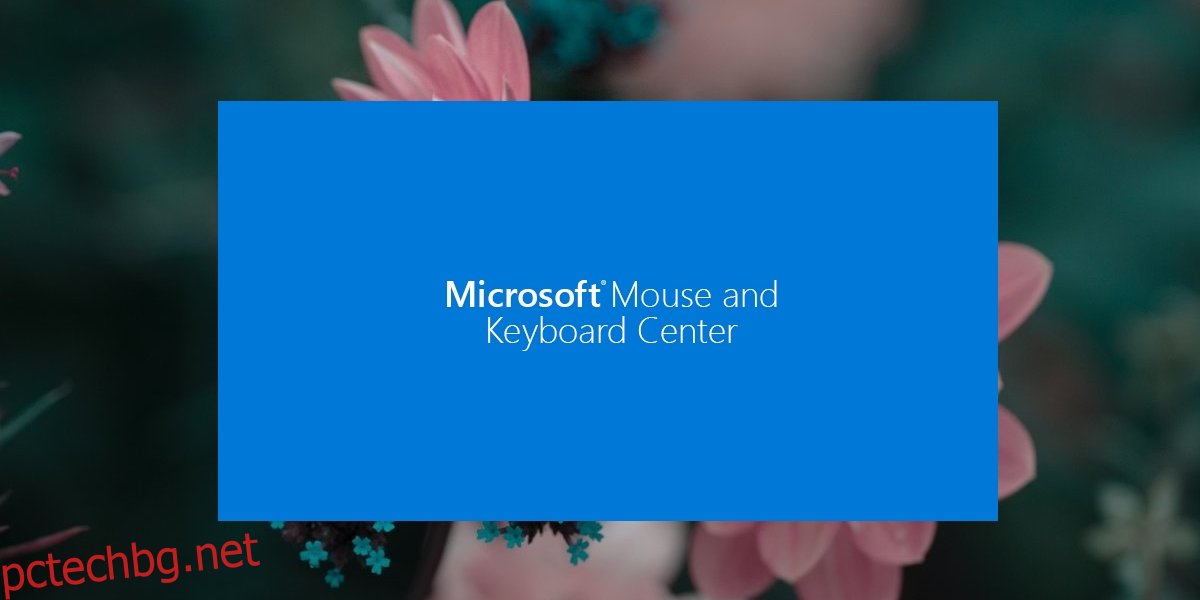Microsoft не е известен като производител на хардуер. Повечето от предлаганите от него продукти са софтуерни, но това не е така. Microsoft произвежда и продава хардуер под свое име. Surface и Surface Studio са два популярни компютъра, които произвежда, но също така произвежда клавиатури и мишки.
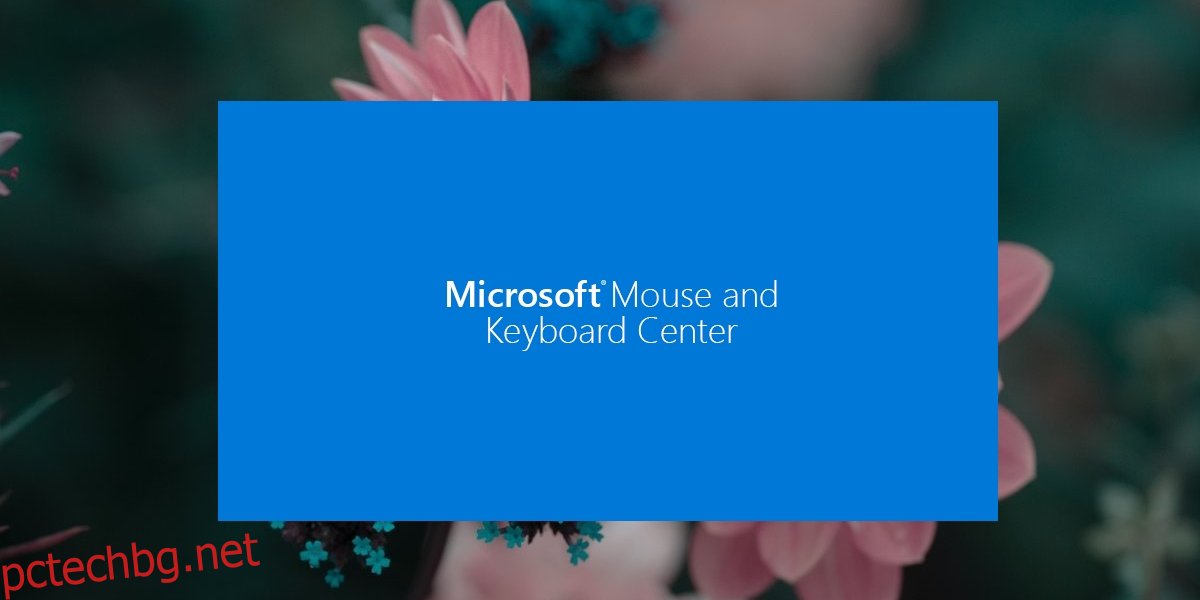
Съдържание
Център за мишка и клавиатура на Microsoft
Подобно на Logitech има собствено приложение за използване на своите по-сложни периферни устройства, Microsoft има свое собствено приложение, наречено Microsoft Mouse and Keyboard Center за конфигуриране на клавиатурата и мишката. Приложението е безплатно. Истинският продукт е клавиатурата и мишката, които купувате. Целта на приложението е да ви помогне да го конфигурирате.
Инсталирайте Microsoft Mouse and Keyboard Center
Центърът за мишка и клавиатура на Microsoft е достъпен за изтегляне на уебсайта на Microsoft.
Посетете официална страница за изтегляне за Microsoft Mouse and Keyboard Center.
Изберете езика, на който ще използвате приложението.
Изберете приложението въз основа на архитектурата на вашата система, т.е. 32-битов или 64-битов Windows.
Изтеглете приложението и стартирайте EXE, за да го инсталирате.
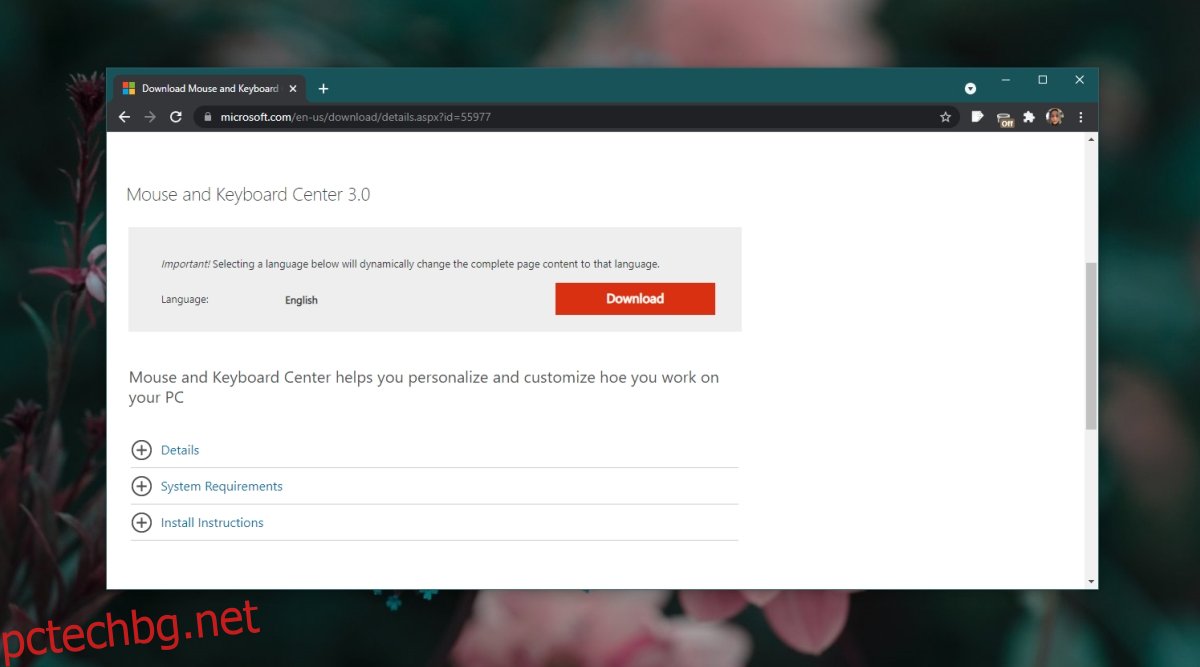
Използвайте Microsoft Mouse and Keyboard Center
След като Microsoft Mouse and Keyboard Center бъде инсталиран, можете да го използвате за управление на периферните си устройства. Уверете се, че сте ги сдвоили и свързали към вашата система.
Отворете приложението Microsoft Mouse and Keyboard Center.
Изберете устройството, което искате да настроите, например мишка.
Отидете в раздела Основни настройки.
Изберете бутона или на мишката, или в списъка с бутони.
Изберете как искате да действа бутонът, т.е. какво искате да прави.
За да настроите специфични за приложението функции, отидете на раздела Настройки, специфични за приложението.
Щракнете върху бутона Добавяне на ново.
Изберете приложението, за което искате да добавите конкретно действие с мишката.
Изберете бутон, на който да зададете функция.
Изберете една от предварително зададените функции, които да присвоите на бутона.
Можете също да изберете конкретни клавишни комбинации, които да се изпълнят, или да запишете макрос, който да се изпълнява при щракване върху бутона.
Други настройки
Настройките, които виждате в приложението Microsoft Mouse and Keyboard Center, ще се различават в зависимост от устройството, което използвате, например някои модели мишки имат функции за вибриране, докато други не. Ако вашата мишка има такава, ще можете да я включите или изключите или да промените нейната интензивност.

Заключение
Приложението Microsoft Mouse and Keyboard Center ви позволява да персонализирате как работят вашите устройства и инсталира основни драйвери за тях. Може да промени поведението на бутоните и клавишите, до които потребителите обикновено нямат достъп на нормална клавиатура.